如何删除手机桌面上的软件图标 如何清除手机桌面上的图标
更新时间:2024-02-12 15:58:36作者:yang
如何删除手机桌面上的软件图标?如何清除手机桌面上的图标?这是许多手机用户常常遇到的问题,随着手机应用的不断增加,桌面上的图标也越来越多,给用户带来了一定的困扰。删除手机桌面上的软件图标并不是一件复杂的事情,只需几个简单的步骤即可轻松完成。本文将为大家介绍如何删除手机桌面上的软件图标,并提供一些实用的技巧,帮助用户清理手机桌面,提高手机使用的便捷性。无论你是想删除某个不需要的应用图标,还是想整理整个桌面的布局,本文都能为你提供有效的解决方案。让我们一起来了解如何清除手机桌面上的图标吧!
具体方法:
1直接在手机桌面上按住想要删除的软件图标不放。 2直到屏幕上方出现一个删除的标志。
2直到屏幕上方出现一个删除的标志。 3随后将软件图标拖动到删除的位置。
3随后将软件图标拖动到删除的位置。 4松开手指即可将该软件卸载。
4松开手指即可将该软件卸载。 5卸载后软件的图标也会自动消失。
5卸载后软件的图标也会自动消失。 6或者进入手机的设置。
6或者进入手机的设置。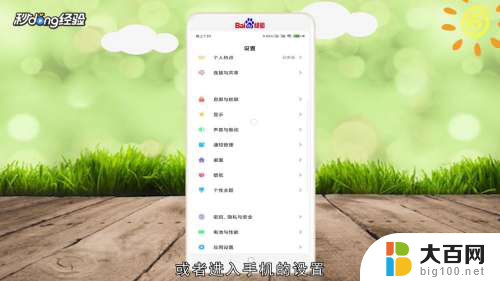 7然后进入应用设置。
7然后进入应用设置。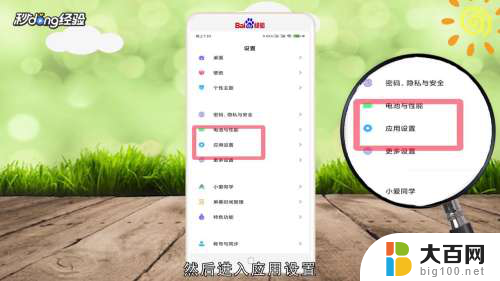 8接着在应用设置中找到要删除的应用。
8接着在应用设置中找到要删除的应用。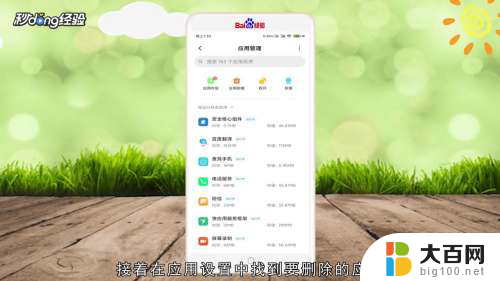 9进入应用详情页面点击卸载。
9进入应用详情页面点击卸载。 10卸载后桌面上的软件图标便会自动消失。
10卸载后桌面上的软件图标便会自动消失。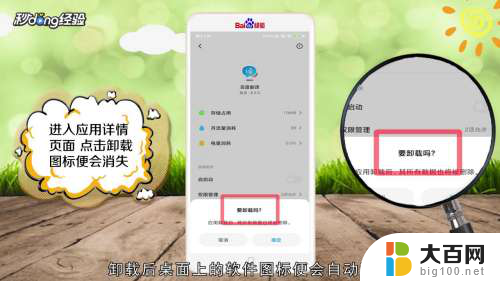 11总结如下。
11总结如下。
以上是删除手机桌面上的应用程序图标的方法,如果您遇到相同的问题,可以参考本文中介绍的步骤进行修复,希望这对您有所帮助。
如何删除手机桌面上的软件图标 如何清除手机桌面上的图标相关教程
- 如何恢复删除的桌面图标 如何还原被删除的桌面图标
- 怎么删除桌面上没有的软件 电脑桌面上没有图标的软件如何卸载
- 手机桌面出现重复图标怎么办 iPhone如何删除重复图标
- 如何删除桌面的快捷图标 怎样删除桌面上的快捷方式图标
- oppo手机如何隐藏软件图标 OPPO手机如何隐藏桌面上的图标
- 手机桌面图标如何隐藏 手机桌面图标怎么隐藏
- 电脑桌面如何删除快捷方式 如何清除桌面上的快捷方式图标
- 电脑删除的桌面图标怎么恢复 桌面图标删除了如何找回
- 桌面软件图标删除了怎么恢复 桌面图标意外删除了怎么恢复
- 如何关闭小艺建议桌面图标 华为手机桌面小艺如何删除
- winds自动更新关闭 笔记本电脑关闭自动更新方法
- 怎样把windows更新关闭 笔记本电脑如何关闭自动更新
- windows怎么把软件删干净 如何在笔记本上彻底删除软件
- 苹果笔记本windows系统怎么看配置 怎么查看笔记本的配置信息
- windows系统卡死 笔记本卡顿怎么办
- window键盘关机 笔记本怎么用快捷键直接关机
电脑教程推荐